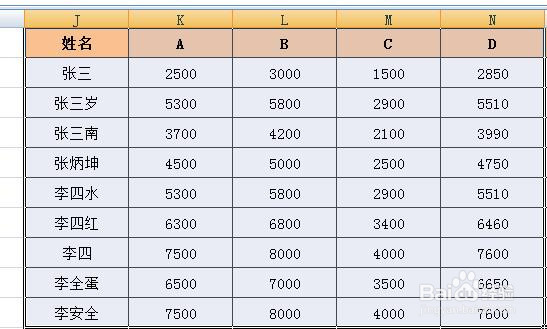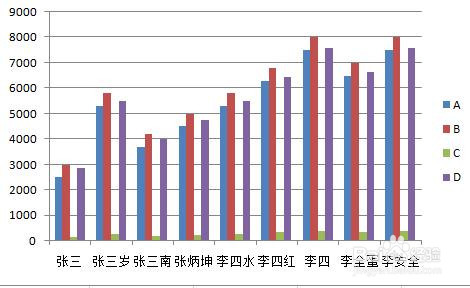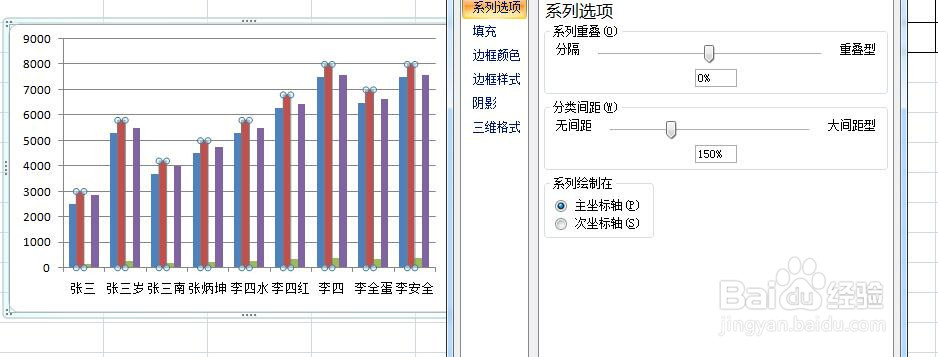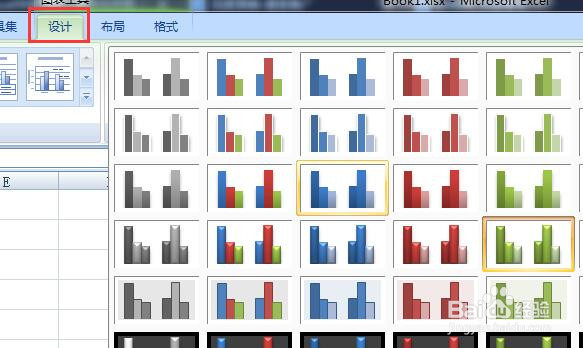1、打开Excel软件并导入一份数据统计表,通过观察此表我们可以看到表格显示的信息是人员的ABCD4个维度的数据。那么在柱状图中我们变化的是数据,人员是固定的。
2、我们选中表格中需要做柱状图的人员和ABCD4个维度的数据,注意要把项目名称也选中。如果我们只需要将其中的某几项数据做柱状图那就按住CTRL键同时选择即可。
3、在菜单栏中找到并依次选择“插入”-“柱状图”,在柱状图选项中选择一种自己钟意的风格。
4、则我们可以看到数据的柱状图就形成了。我们可以单独选中柱状图中的一项,右键选择“设置数据系列格式”,在面板中可以调整系列之间的距离等参数。
5、选中整体柱形图,在菜单栏中会出现一项“设计”选项,我们在“设计”菜单中会发现很多柱状图的样式预置,我们可以选择其中的样式。